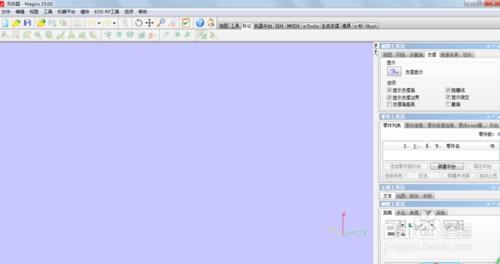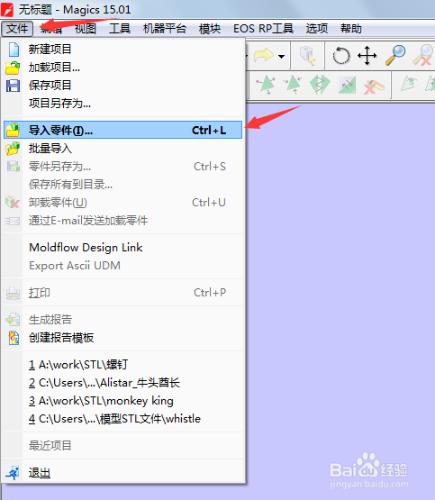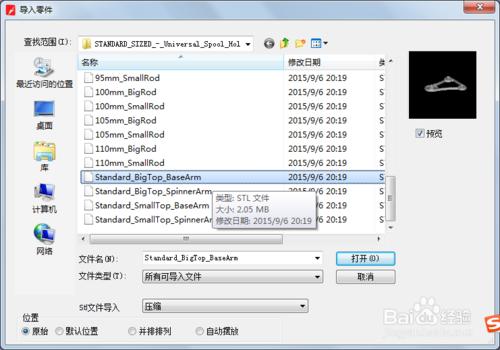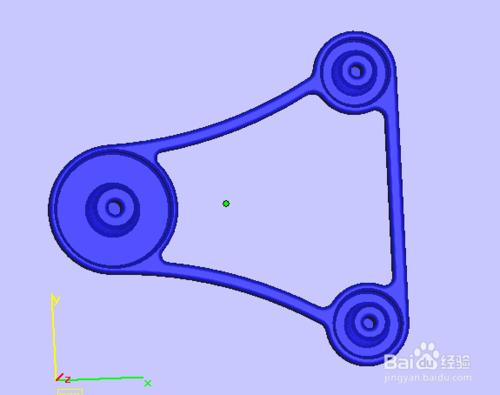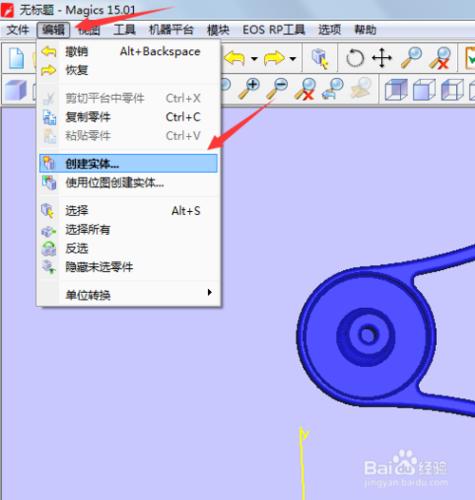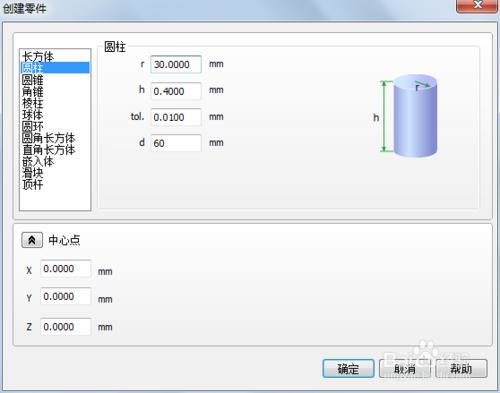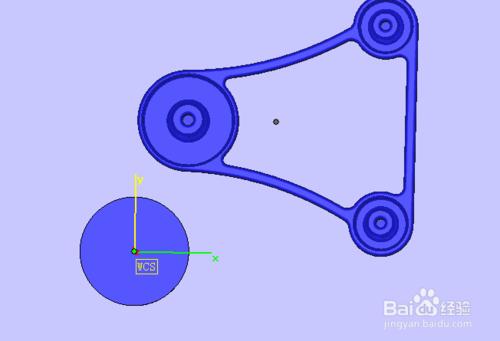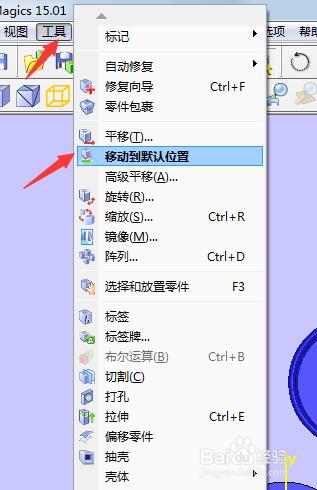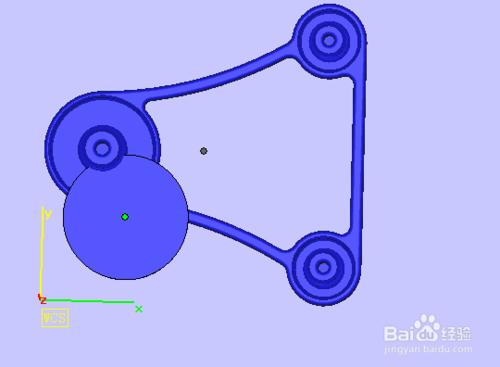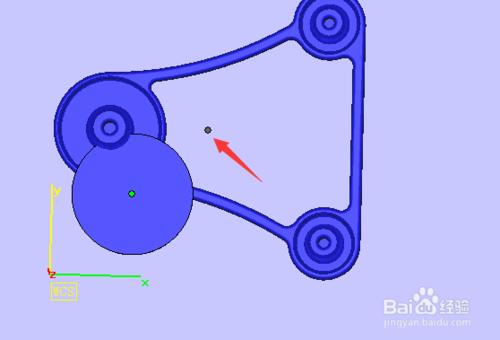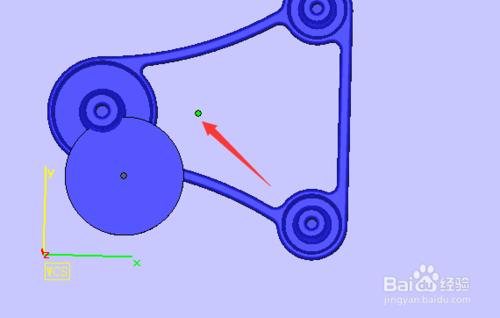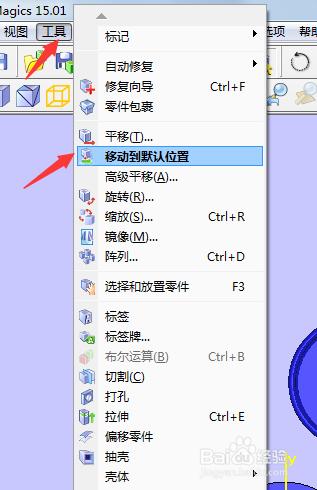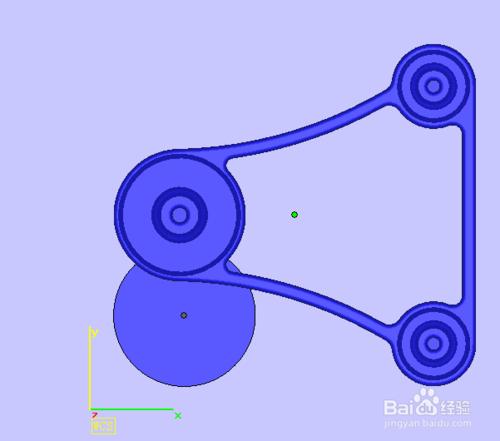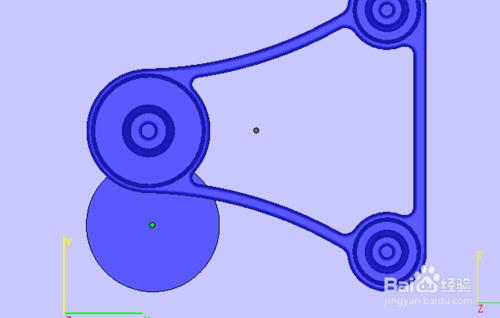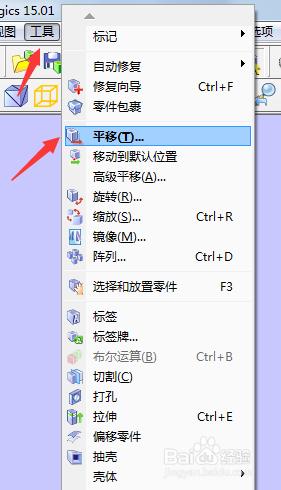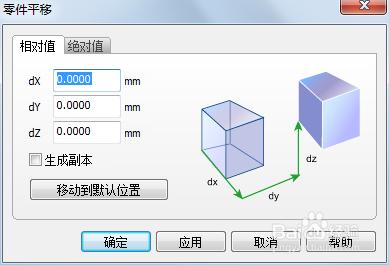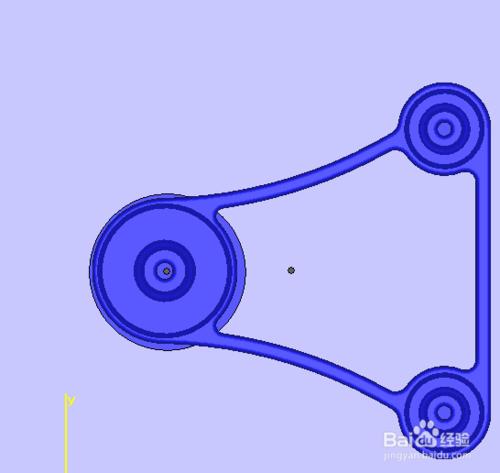3D列印模型翹邊是桌面級3D印表機的通病,尤其是未安裝列印熱床機器,溫度降低根本無法列印成功。今天教大家一個模型處理的方法,對STL模型進行編輯,防止翹邊,提高列印成功率。
工具/原料
電腦
magics軟體
方法/步驟
開啟magics軟體
匯入模型
觀察模型,發現模型的三個圓位置很容易翹邊。3D列印模型,由於內外溫度不均勻,外面的部分會向裡面收縮,導致模型翹邊。而只需要在模型的幾個圓位置增加小圓片,增大附著即可。
點選編輯,建立實體
建立一個小圓片,點選確定
看到小圓片出現在模型中
點選工具,移動到預設位置
模型移動到預設位置
然後滑鼠左鍵點選原來模型的中心位置的小白點,讓它變綠
然後再點選工具,移動到預設位置
模型移動到預設位置
然後再點亮小圓片中間的白點,讓它變綠
點選工具中的平移按鈕
彈出平移對話方塊,調整dx和dy引數即可
調整到中心位置,第一個圓片新增完成。然後依次新增2、3圓片即可
注意事項
點選物體,一定要中間的白點變綠才算選中